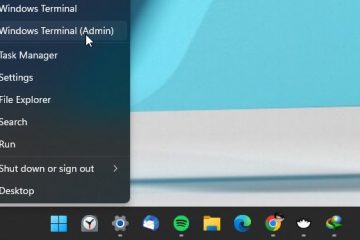No Windows 11, agora você pode mostrar a porcentagem da bateria na barra de tarefas com uma nova configuração disponível na página “Energia e bateria” do aplicativo Configurações. Neste guia, descreverei as etapas sobre como ativar o recurso.
Embora o sistema tenha sido capaz de mostrar um ícone sempre que seu laptop fica com bateria por um longo período, a experiência, por algum motivo estranho, nunca incluiu a porcentagem da bateria. os fabricantes implementaram seus próprios complementos para mostrar a porcentagem restante no Barra de tarefas, mas agora a Microsoft está adicionando essa funcionalidade nativamente ao sistema.
A opção está disponível com a versão 26120.2992 do Windows 11 (KB5050083). Deve estar presente por padrão nas configurações de “Energia e bateria”, mas se não estiver, você pode habilitá-lo usando o ViveTool.
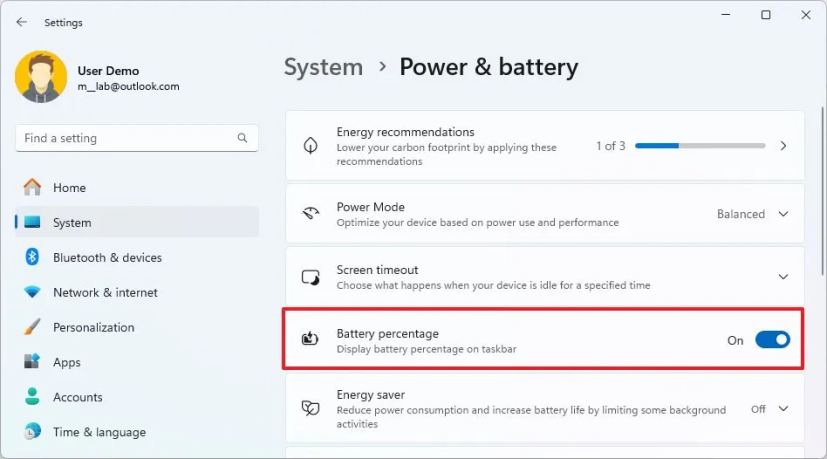
ViveTool é uma ferramenta de terceiros conhecida que permite que os entusiastas ativem recursos experimentais que a empresa acredita não estarem prontos para teste. No entanto, ele também pode ser usado para ativar recursos que estão sendo implementados gradualmente para usuários internos.
Neste guia, explicarei as etapas para ativar e mostrar a porcentagem da bateria com o novo recurso nativo disponível no Windows 11.
Mostrar a porcentagem da bateria na barra de tarefas do Windows 11
Para mostrar (ou ocultar) a porcentagem da bateria no Windows 11, siga estas etapas:
Abra
@media apenas tela e (largura mínima: 0px) e (altura mínima: 0px) { div[id^=”bsa-zone_1659356505923-0_123456″] { largura mínima: 336px; altura mínima: 280px; } } Tela somente @media e (largura mínima: 640px) e (altura mínima: 0px) { div[id^=”bsa-zone_1659356505923-0_123456″] { largura mínima: 728px; altura mínima: 280px; } }
Clique em Sistema.
Clique na página Energia e bateria.
(Opção 1) Ativar o botão de alternância Porcentagem de bateria para mostrar a porcentagem na bandeja do sistema.
(Opção 2) Desligue a Porcentagem de bateria interruptor para desligar o recurso.
Depois de concluir as etapas, a porcentagem da bateria será exibida na bandeja do sistema da barra de tarefas.
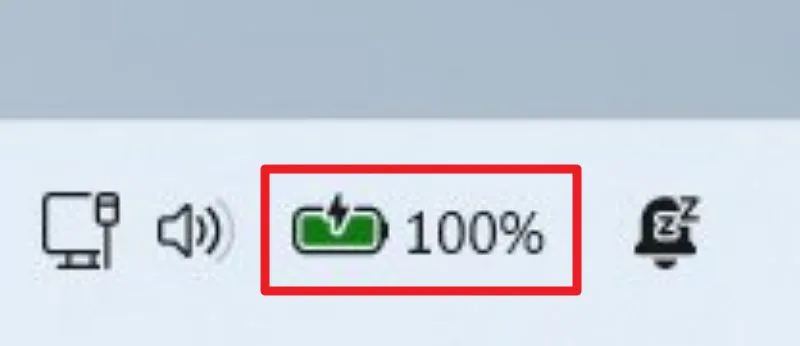 Barra de tarefas com informações de porcentagem da bateria/Imagem: Mauro Huculak
Barra de tarefas com informações de porcentagem da bateria/Imagem: Mauro Huculak
In Além disso, a porcentagem também estará disponível no menu “Configurações rápidas”.
É importante ressaltar que a opção estará disponível apenas em dispositivos com bateria. Se as configurações de energia aparecerem apenas como “Energia”, a opção não estará disponível.
Ativar porcentagem de bateria na barra de tarefas do Windows 11
Para ativar a configuração “Porcentagem de bateria”na página “Energia e bateria”, siga estas etapas:
Baixe o arquivo ViveTool-vx.x.x.zip para ativar a nova página inicial das configurações.
Clique duas vezes na pasta zip para abri-la com o Explorador de Arquivos.
Clique no Botão Extrair tudo.
Clique no botão Extrair.
Copie o caminho para a pasta.
Abra Iniciar.
Procure por Prompt de comando, clique com o botão direito no resultado superior e selecione a opção Executar como administrador.
Digite o seguinte comando para navegar até a pasta ViveTool e pressione Digite:
cd c:\folder\path\ViveTool-v0.x.x
No comando, lembre-se de alterar o caminho da pasta com o seu caminho.
Digite o seguinte comando para ativar a configuração “Porcentagem de bateria”e pressione Enter:
vivetool/enable/id:48822452,48433719
Reinicie o computador.
Depois de concluir as etapas, a configuração deverá aparecer na página “Energia e bateria”.